
Вы забыли свой пароль к Windows, и установочного диска поблизости у вас
нет? Не волнуйтесь – это не страшно. Ведь существуют не только
усложненные способы сбросить свой пароль, но и относительно простой
способ с использованием оффлайнового редактора паролей - Offline Windows
Password.
Создание загрузочного диска
Вам придется при
помощи другого компьютера создать загрузочный диск. Если другого
компьютера у вас нет, то воспользуйтесь компьютером своего
друга/подруги. Для начала, скачайте образ загрузочного диска.
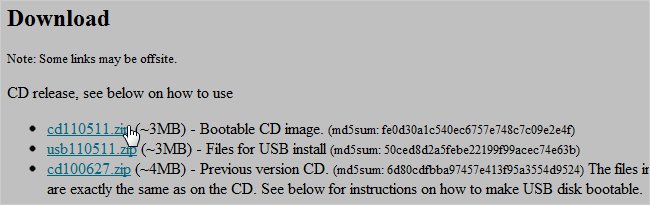
Затем скачайте и запустите ImgBurn. Данная программа проста в плане записи образа ISO на диск. Хотя, при желании, вы можете воспользоваться и любой другой программой.
В ImgBurn выберите источник (Source), кликните кнопку прожига (Burn) и создайте себе загрузочный диск.
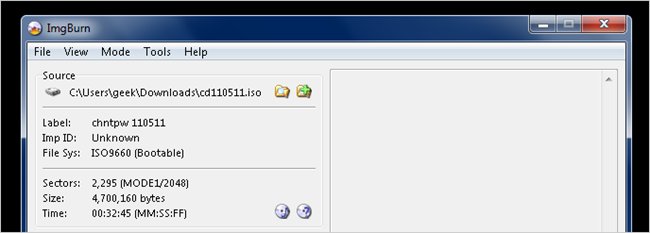
Вы также можете создать и загрузочную USB-флэшку. Инструкции для этого (правда, на английском языке) вы можете найти здесь.
Сброс пароля к Windows
Загрузите компьютер с созданного загрузочного диска (не забудьте настроить BIOS на загрузку с CD). Вы увидите несколько экранов с запросами, где вы, в общем, можете просто нажимать клавишу Enter.
Так, нижеприведенный экран, спрашивает, на каком разделе у вас находится Windows. При этом пункт [1] уже выбран, так что просто нажмите Enter.
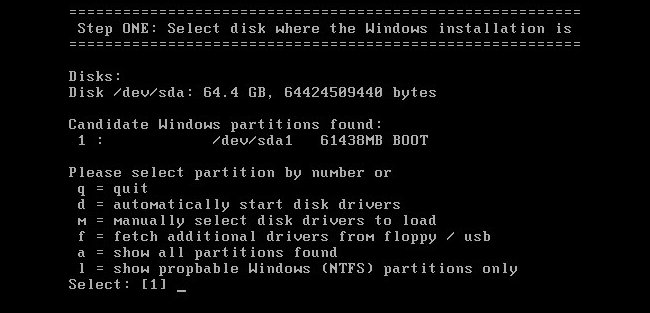
Тоже самое происходит и на следующем этапе, где вам надо указать путь к реестру. Выбранный по умолчанию ответ в большинстве случаев – верный, так что просто нажмите Enter.
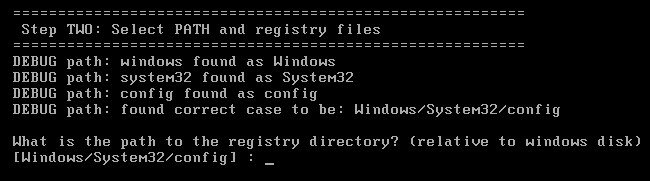
Далее вы можете выбрать сброс пароля или консоль восстановления. Опять же просто нажмите Enter для сброса пароля.

На следующий вопрос, о том, что вы хотите сделать – отредактировать пользовательские данные и пароли или реестр – опять же просто нажмите Enter.

И вот, наконец, вы видите первый экран, где вам кое-что сделать, а не просто нажимать Enter. Здесь вам надо ввести имя пользователя, чей пароль вы хотите сбросить. В моем случае именем был "geek”, его я и ввел (без кавычек). Затем нажмите Enter.
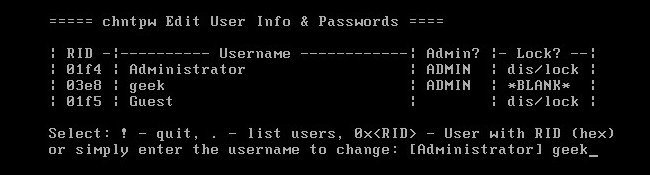
Вы же хотите просто очистить пароль? Данный вариант уже выбран, так что просто еще раз нажмите клавишу Enter. При этом, вернувшись позже в Windows, вы сможете изменить свой пароль.
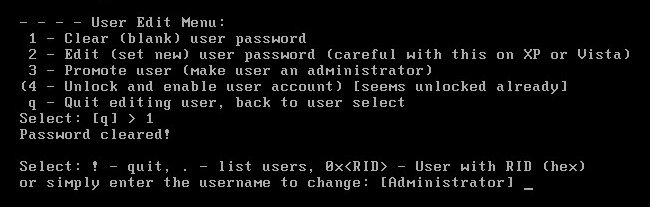
Теперь же вам необходимо сохранить то, что вы только что сделали. Поэтому введите восклицательный знак (!), чтобы выйти, и затем введите "y” для сохранения.
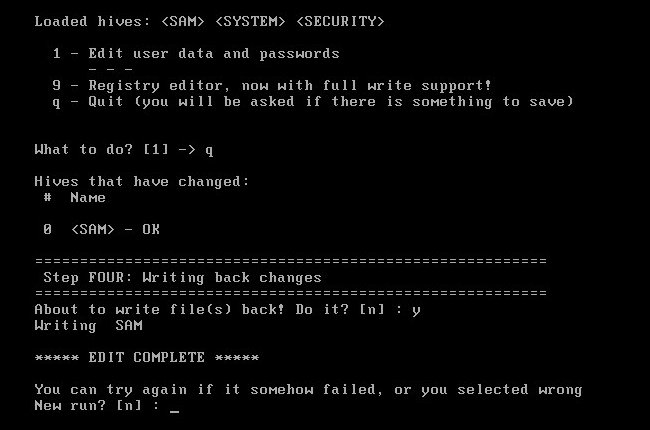
После этого вы должны увидеть надпись "EDIT COMPLETE”, после чего вы можете перезагрузить свой компьютер. Перезагрузившись, вы без проблем должны войти в свой аккаунт. Просто не забудьте установить на него новый пароль. Удачи вам!






